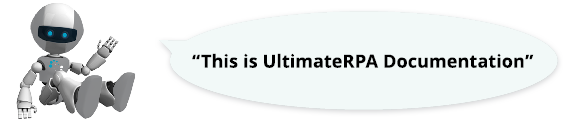
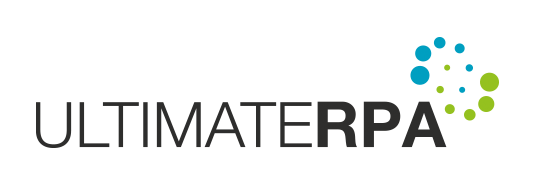
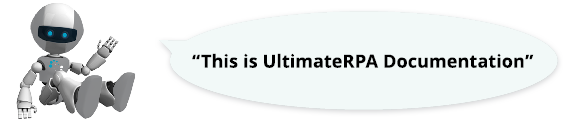
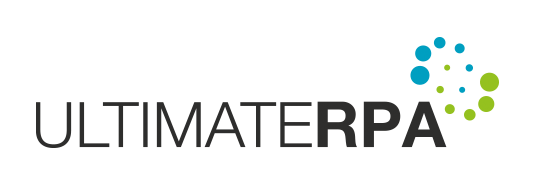
Aplikace UltimateRPA Robot je softwarový robot, který umožňuje simulovat činnost reálného uživatele v prostředí systémů Microsoft Windows. Základní princip aplikace UltimateRPA Robot je založen na vykonávání aktivit uživatele nad libovolnými aplikacemi v robotizačním skriptu vytvořeném v jazyce Python za využití jeho hlavního modulu urpa.py, jehož rozhraní jsou zdokumentována v adresáři Doc*.*. Automatizované spouštění aplikace UltimateRPA Robot s robotizačním skriptem zajišťuje aplikace UltimateRPA Scheduler, která umožňuje definovat časové úseky, ve kterých bude aplikace UltimateRPA Robot s robotizačním skriptem spouštěna.
Aplikace UltimateRPA Robot je určena pro operační systémy Microsoft Windows 7 (NT 6.1) až Microsoft Windows 10 (NT 10.0). Pro korektní spuštění aplikace UltimateRPA Robot je potřeba umístit do společného adresáře tyto soubory
| Soubor | Detailní popis souboru |
|---|---|
| Robot.exe | Exekutivní soubor aplikace UltimateRPA Robot |
| license.lic | Soubor s licencí pro spuštění aplikace UltimateRPA Robot |
| python37.dll | Hlavní Python knihovna |
| python37\*.* | Python knihovny verze 3.7.0 |
| libs\urpa.py | Modul pro robotizované ovládání aplikací |
| Doc\*.* | Dokumentace rozhraní modulu urpa.py |
| KeybLayoutTranslate\*.* | Definice transformací při simulaci psaní textu do robotizované aplikace |
Licenci UltimateRPA můžete získat zdarma pro nekomerční použití, vyzkoušet si, že nástroje splňují vaše očekávání a následně přejít na licenci určenou pro komerční využití.
Komerční i nekomerční licence jsou vydávány na 1 rok a poskytují stejné nástroje, funkčnosti i dokumentaci. Pokud se rozhodnete pro nekomerční licenci, platnost licence se vždy při spuštění nástrojů ověří proti našemu licenčnímu serveru, což se u komerční licence neděje.
Komerční licence je omezena na jedno koncové zařízení, na kterém se spouští, bez ohledu na počet spouštěných robotických automatizací. Zjednodušeně řečeno, na jednom počítači můžete s jednou licencí provozovat klidně desítky robotizovaných procesů.
Nekomerční licence není počtem koncových zařízení omezena.
Úplné znění všeobecných podmínek si můžete přečíst v General_terms_and_conditions.rtf umístěném v adresáři, ve kterém je umístěn soubor Robot.exe.
K vytváření rozsáhlejších robotizačních skriptů je doporučeno použít některé vývojové prostředí pro jazyk Python. Pomocí souboru PyScripter.exe lze spustit vývojové prostředí PyScripter, které je součástí balíku nástrojů UltimateRPA. Další doporučená prostředí jsou uvedena v následující tabulce
| Prostředí | Odkaz na stažení |
|---|---|
| Visual Studio Code | https://code.visualstudio.com |
| PyCharm | http://www.jetbrains.com/pycharm |
| Atom | https://atom.io |
| Vim | http://www.vim.org |
Jádro aplikace UltimateRPA Robot představují třídy a rozhraní jazyka Python, které jsou zakomponovány v souboru Robot.exe, resp. v jeho modulu urpa.py. K vytvoření a ladění robotizačního skriptu je vhodné použit nástroj UltimateRPA Inspector a dokumentaci tříd a rozhraní modulu urpa.py viz Documentation.exe. Simulace jednoho kroku reálného uživatele vydefinovaná v robotizačním skriptu by měla probíhat ve dvou krocích, a to identifikaci potřebného stavu GUI robotizované aplikace a následné simulaci uživatelské interakce nad vyhledaným elementem GUI v robotizované aplikaci. Doporučení pro vytváření robotizačních skriptů jsou uvedena v uživatelské dokumentaci aplikace UltimateRPA Inspector.
Robotizační skript, tj. skript obsahující direktivu import urpa, vytvářený v některém z výše uvedených prostředí, lze přehrát pro účely ladění přímo v daném vývojovém prostředí a otestovat tak jeho korektní chování. K automatizovanému přehrávání odladěného robotizačního skriptu v předem definované časové intervaly slouží aplikace UltimateRPA Scheduler. Pro jednorázové přehrání robotizačního skriptu se uvede jako parametr souboru Robot.exe příslušný odladěný robotizační skript, např. “Robot.exe Drive:\Path\Script.py“. Při definici úlohy v plánovacím skriptu aplikace UltimateRPA Scheduler se pak deklaruje pouze cesta k odladěnému robotizačnímu skriptu. Aplikace UltimateRPA Scheduler má u každé úlohy interně zabudovánu a defaultně nastavenu volbu pro spuštění aplikace Robot.exe.
V průběhu přehrávání robotizačního skriptu se vytváří výstupní log soubory s informacemi o jeho zpracování. Výstupní log soubory se vytváří do adresáře “.\log\název_robotizačního_skriptu_YYYY_MM_DD\”, který je umístěný ve shodném adresáři jako robotizační skript. Řetězec “YYYY_MM_DD“ představuje aktuální datum při spuštění přehrávání robotizačního skriptu. Pro vytvoření výstupních souborů je třeba, aby měl uživatel, který spouští aplikaci UltimateRPA Robot, právo zápisu do adresáře, ve kterém je umístěn robotizační skript. Název výstupního log souboru, který obsahuje základní informace o přehrávání robotizačního skriptu, je shodný s názvem robotizačního skriptu a má příponu “log“. Název výstupního log souboru, který obsahuje informace o vyhledávání elementů GUI robotizované aplikace při přehrávání robotizačního skriptu, má shodný začátek názvu s robotizačním skriptem, končí řetězcem “_win_obj“ a má příponu “log“.